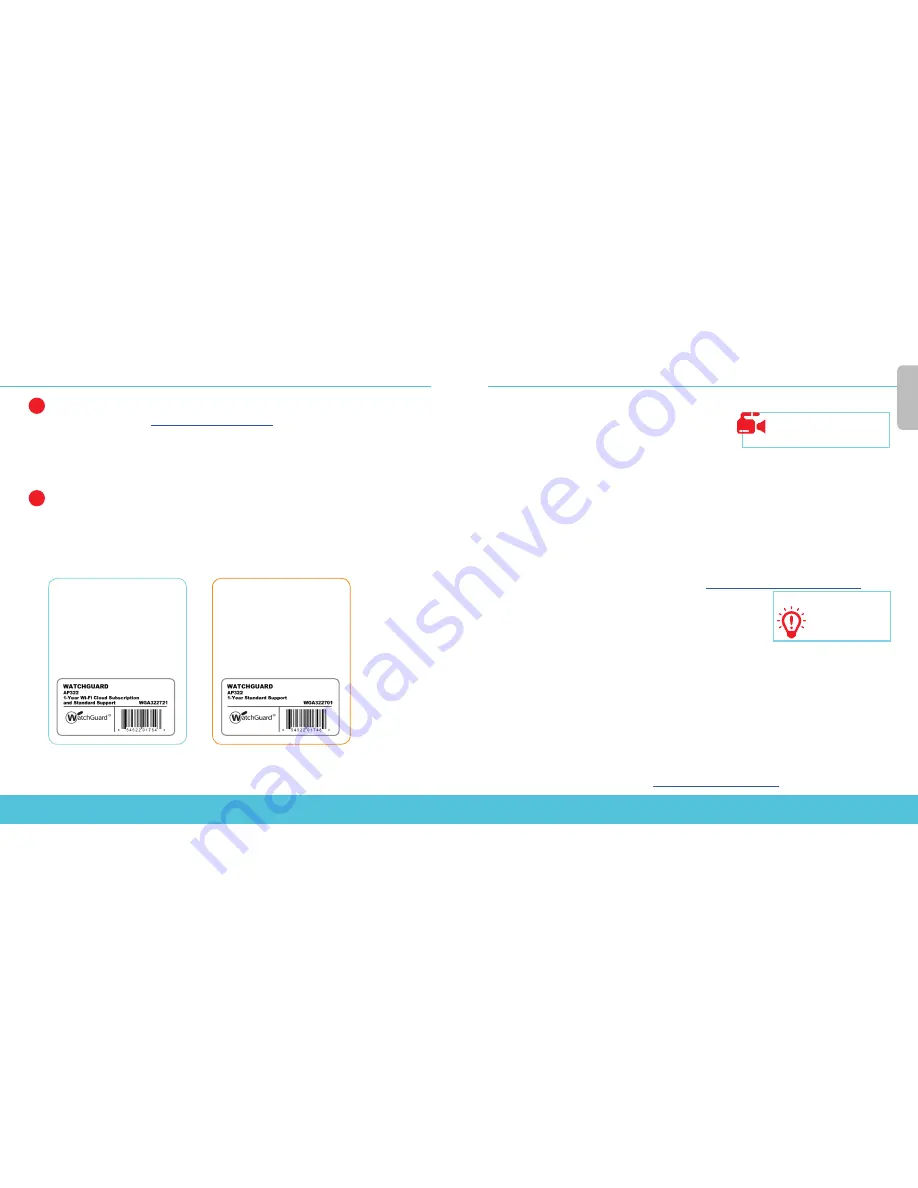
AKTIVIEREN DES AP-GERÄTS
1.
Rufen Sie die Website
www.watchguard.com/activate
auf.
2. Melden Sie sich bei Ihrem WatchGuard-Account an, oder erstellen Sie ein neues Konto.*
* Falls Sie ein neues Konto erstellen, kehren Sie nach erfolgreichem Abschluss zur Seite
www.watchguard.com/activate
zurück.
3. Geben Sie die Seriennummer Ihres Geräts ein.
AUSWÄHLEN DER AP-VERWALTUNGSMETHODE
Beim Kauf Ihres AP-Geräts haben Sie sich für eine entsprechende Verwaltungsmethode
entschieden. Dieser Leitfaden enthält grundlegende Anleitungen zur Einrichtung nach beiden
Methoden. Um herauszufinden, welche Anweisungen für Sie gelten, sehen Sie sich den Aufkleber
auf dem Karton an.
1
2
WatchGuard Wi-Fi Cloud
:
Verwalten, konfigurieren und
überwachen Sie AP-Geräte über
die WatchGuard Wi-Fi Cloud.
Firebox Gateway
Wireless Controller:
Verwalten, konfigurieren und
überwachen Sie AP-Geräte direkt
von der WatchGuard Firebox
aus. Hierfür ist das Fireware-
Betriebssystem ab Version 11.12.2
erforderlich.
Konfigurieren des AP-Geräts mit WatchGuard Wi-Fi Cloud
Anschließen des AP-Geräts
• Schließen Sie ein Ethernet-Kabel zwischen dem Netzwerk
und der Ethernet-Schnittstelle (LAN) des AP-Geräts an.
• Beim Herstellen der Verbindung zum AP-Gerät muss DHCP für die Netzwerkschnittstelle aktiviert sein.
– Stellen Sie sicher, dass das AP-Gerät mit dem Internet verbunden ist und über die folgenden
Ports mit WatchGuard Wi-Fi Cloud-Services kommunizieren kann:
HTTP TCP 80/443
,
UDP 123
(NTP)
und
UDP 3851
.
Wenn Sie eine Firebox haben, werden die entsprechenden Ports durch die WatchGuard Wi-Fi Cloud-Richtlinie geöffnet.
• Verbinden Sie das AP-Gerät mit dem optionalen Netzteil bzw. PoE-Injektor (wird separat vertrieben).
• Warten Sie nach dem Einschalten des AP-Geräts einige Minuten, bis die Betriebsanzeige erlischt
und die Ethernet-Anzeige (LAN) grün leuchtet. Das AP-Gerät ist jetzt online und kann mit der
WatchGuard Wi-Fi Cloud kommunizieren.
Herstellen der Verbindung zur WatchGuard Wi-Fi Cloud
Um eine Verbindung zur WatchGuard Wi-Fi Cloud herzustellen, melden Sie sich beim WatchGuard
Support Center an, oder rufen Sie die folgende URL auf:
https://login.watchguard.cloudwifi.com
Konfigurieren des AP-Geräts
1. Starten Sie im Dashboard der WatchGuard Wi-Fi Cloud die App
Go
.
2. Fügen Sie ein neues drahtloses Netzwerk hinzu, und geben Sie
die SSID ein, die Sie verwenden möchten.
3. Wählen Sie einen Sicherheitsmodus aus. Empfohlen wird WPA2 PSK.
4. Klicken Sie auf
Save
(Speichern), um Ihr AP-Gerät auf die neue Konfiguration zurückzusetzen.
5. Schalten Sie das neue drahtlose Netzwerk ein.
Die WatchGuard Wi-Fi Cloud richtet Ihr SSID-Profil automatisch ein, erstellt eine neue Gerätevorlage und
wendet die Vorlage auf Ihr Gerät auf oberster Ebene an. Wählen Sie auf der Registerkarte „Wi-Fi Cloud
Dashboard“ in Ihrem Browser die Option
Manage
(Verwaltung) aus, um Ihre Konfiguration anzuzeigen
und anzupassen.
Aktualisieren des AP-Geräts
Wir empfehlen ein Upgrade für das AP-Gerät, um sicherzustellen, dass es die aktuelle Firmware
verwendet. Umfassende Anweisungen hierzu finden Sie in der Hilfe.
Ausführliche Informationen zum Konfigurieren des AP-Geräts mit WatchGuard Wi-Fi Cloud finden Sie
in der
Hilfe zu WatchGuard Wi-Fi Cloud
unter
http://wgrd.tech/wifi-cloud-help
.
Videoanleitung zum Schnelleinstieg für
WatchGuard Wi-Fi Cloud (10 Minuten)
http://wgrd.tech/2cDXQRM
Überprüfen Sie die
Übertragungsfähigkeit
des neuen drahtlosen
Netzwerks auf einem
Mobilgerät.
Tipp:
12
13
D
eu
ts
ch








































